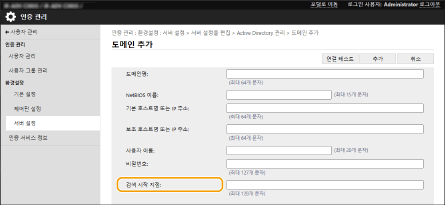
서버 정보 등록에서 변경된 부분
Active Directory 서버 인증 수행 시 레벨 지정 지원
이제 Active Directory 서버 인증을 수행할 때 사용자 정보를 검색할 위치(레벨)를 지정할 수 있습니다. 특정 조직 단위(OU)에 등록된 사용자 계정만 인증하도록 설정을 구성할 수 있습니다.
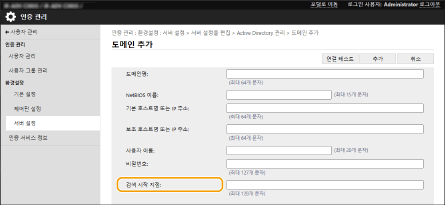
Microsoft Entra ID 정보 설정 지원
서버 정보를 등록할 때 이제 Microsoft Entra ID 정보를 설정할 수 있습니다.
 Microsoft Entra ID 정보 지정
Microsoft Entra ID 정보 지정
1 | [Microsoft Entra ID 사용] 확인란을 선택합니다. |
2 | [도메인 설정]을 클릭합니다. [Microsoft Entra ID 도메인 설정] 화면이 표시됩니다. |
3 | Microsoft Entra ID 정보를 지정합니다. 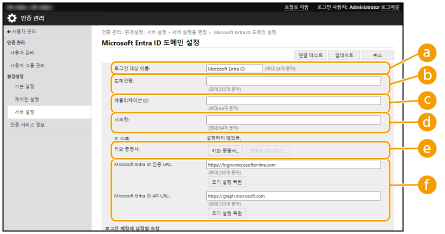  [로그인 대상 이름] [로그인 대상 이름]로그인 대상에 표시할 이름을 입력합니다. * 제어 문자나 공백은 사용할 수 없습니다.  [도메인명] [도메인명]로그인 대상인 Microsoft Entra ID의 도메인 이름을 입력합니다.  [애플리케이션 ID] [애플리케이션 ID]애플리케이션(클라이언트) ID를 입력합니다.  [시크릿] [시크릿]Microsoft Entra ID에서 생성한 비밀번호를 입력합니다. [키와 증명서]를 사용하는 경우 입력하지 않아도 됩니다.  [키와 증명서] [키와 증명서]키 및 증명서를 사용하는 경우 [키와 증명서]를 누릅니다. [증명서 내보내기]를 눌러 Microsoft Entra ID에 등록할 인증서를 내보낼 수 있습니다.  [Microsoft Entra ID 인증 URL] 및 [Microsoft Entra ID API URL] [Microsoft Entra ID 인증 URL] 및 [Microsoft Entra ID API URL]URL을 입력합니다. 클라우드 환경에 따라 설정을 변경해야 할 수도 있습니다. |
4 | 속성을 지정합니다. 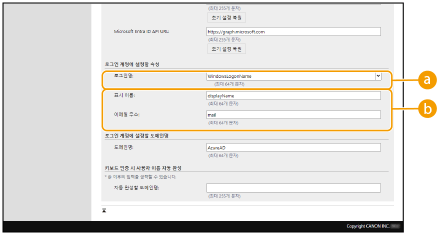  [로그인명] [로그인명]풀다운 메뉴에서 서버에 있는 각 사용자 계정의 로그인 이름 속성을 선택합니다. * 풀다운 메뉴에 표시되지 않는 속성을 지정하려면 직접 입력하면 됩니다. [WindowsLogonName]: displayName은 Microsoft Entra ID에서 가져옵니다. 로그인 이름을 생성하려면, displayName을 다음과 같이 변경합니다. 공백과 * + , . / : ; < > = ? \ [ ] | 문자가 displayName에서 삭제됩니다. "@" 및 그 이후의 모든 문자는 삭제됩니다. 20자를 초과하는 문자열은 20자 이하로 줄어듭니다. 예: userPrincipalName이 "user.002@mail.test"인 경우 로그인 이름은 "user.002"가 됩니다. [displayName]: Microsoft Entra ID에서 가져온 displayName이 로그인 이름이 됩니다. [userPrincipalName]: Microsoft Entra ID에서 가져온 userPrincipalName이 로그인 이름이 됩니다. [userPrincipalName-Prefix]: Microsoft Entra ID에서 가져온 userPrincipalName의 "@" 앞 부분이 로그인 이름이 됩니다. 예: userPrincipalName이 "user.002@mail.test"인 경우 로그인 이름은 "user.002"가 됩니다.  [표시 이름] 및 [이메일 주소] [표시 이름] 및 [이메일 주소]서버에 있는 각 사용자 계정의 표시 이름과 이메일 주소에 대한 속성을 입력합니다. |
5 | [로그인 계정에 설정할 도메인명] 아래의 [도메인명]에 로그인 대상의 도메인 이름을 지정합니다. |
6 | [자동 완성할 도메인명] 아래의 [키보드 인증 시 사용자 이름 자동 완성]에서 설정을 지정합니다. 자동 완성을 수행할 도메인 이름을 입력합니다. 일반적으로 [도메인명]에 입력한 이름과 동일하게 설정합니다. |
7 | 연결을 테스트하려면 [연결 테스트]를 클릭합니다. |
8 | [업데이트]를 클릭합니다. 화면이 [서버 설정을 편집] 화면으로 돌아갑니다. |
인증 설정 변경 사항
화상 로그인 인증 설정 항목이 변경되었습니다.
 화상 로그인 사용
화상 로그인 사용
 [PIN 번호/패턴을 반드시 사용]
[PIN 번호/패턴을 반드시 사용]
로그인 시 PIN이나 패턴을 입력하도록 하려면, [설정]과 [PIN 번호 사용] 및/또는 [패턴 사용]을 선택합니다.
 [사용자 인쇄 작업을 사용하여 PIN 번호/패턴 변경 허가]
[사용자 인쇄 작업을 사용하여 PIN 번호/패턴 변경 허가]
사용자가 잘못된 PIN 또는 패턴을 반복적으로 입력하는 경우 작업을 전송하여 사용자가 PIN 또는 패턴을 재설정할 수 있도록 허용할지 여부를 설정합니다. 이 확인란을 선택하면 PIN 또는 패턴을 재설정할지 묻는 확인 화면이 기기에 표시됩니다.
 [이메일로 수신한 새 PIN 번호와 패턴으로 변경 허가]
[이메일로 수신한 새 PIN 번호와 패턴으로 변경 허가]
사용자가 잘못된 패턴이나 PIN을 반복적으로 입력하는 경우 사용자가 로그인할 수 있도록 새 PIN이나 패턴을 사용자의 이메일 주소로 보낼지 여부를 설정합니다. 이 확인란을 선택하면 PIN 또는 패턴을 재설정할지 묻는 확인 화면이 기기에 표시됩니다.
서버 인증 설정을 구성할 때 비밀번호에 대한 최대 문자 수 변경
리모트 UI를 사용하여 Active Directory 도메인을 추가하거나 LDAP 서버 정보/Microsoft Entra ID 정보를 등록할 때 비밀번호에 대한 최대 문자 수가 변경되었습니다. 긴 비밀번호를 설정하면 장비의 보안이 강화됩니다.